excel报表中在tomcat下访问ip直接进入op=fs界面
1、修改端口号
如果没有启动其他占有端口号80的网络程序,可以将Tomcat服务器的端口号设置为80,因为80端口是默认端口,这样我们在访问报表页面时就不需要在加上Tomcat服务器的端口号,重启tomcat服务器访问http://localhost/WebReport/ReportServer?op=fs就可以访问op=fs了。
修改端口号在配置文件server.xml文件中修改,如下:
<Connector port="80" maxHttpHeaderSize="8192" maxThreads="150"
minSpareThreads="25" maxSpareThreads="75" URIEncoding="GB2312"
enableLookups="false" redirectPort="8443" acceptCount="100"
connectionTimeout="20000" disableUploadTimeout="true" />
2、欢迎界面
每个web服务器都有默认的欢迎界面,通过修改欢迎界面,以显示op=fs,然后再修改配置文件目录,就可以访问:http://localhost进入产品演示界面了。以%tomcat_home%/webapps/WebReport/目录作为web服务器默认目录,在WebReport中建一个a.jsp文件,该文件作为web服务器的默认主页。
a.jsp调用iframe集成op=fs产品演示界面,代码如下:
<%@ page language="java" import="java.util.*" pageEncoding="UTF-8"%>
<html>
<head>
<title>FineReport报表</title>
</head>
<body>
<iframe id="reportFrame" src="ReportServer?op=fs"
name="itemslist" frameborder="0
</body>
</html>
3、保存,重启tomcat服务器访问http://localhost/WebReport/a.jsp就可以显示产品演示界面了。效果如下:
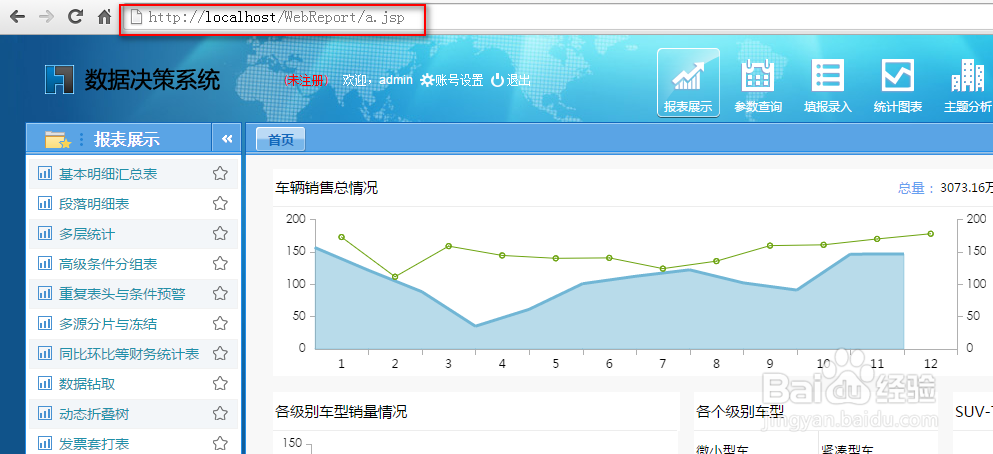
4、建虚拟目录
通过修改配置文件建虚拟目录,首先,修改%tomcat_home%/conf/server.xml文件,在server.xml文件中,host标签之间添加上代码如下:path是说明虚拟目录的名字,如果你要只输入ip地址就显示主页,则该键值留为空;docBase是虚拟目录的路径,默认的是%tomcat_home%/webapps/目录,选择报表目录WebReport让该目录作为我的默认目录。debug和reloadable一般都分别设置成0和true。
<Context path="" docBase="WebReport" debug="0" reloadable="true" />

5、然后,修改%tomcat_home%/conf/web.xml文件,在web.xml文件最下面,添加一段代码显示自定义欢迎界面a.jsp,在welcome-file节点中添加效果如下:
<welcome-file-list>
<welcome-file>index.html</welcome-file>
<welcome-file>index.htm</welcome-file>
<welcome-file>a.jsp</welcome-file>
<welcome-file>index.jsp</welcome-file>
</welcome-file-list>
</web-app>
保存上述配置文件后重启tomcat,在浏览器地址栏内输入http://localhost就可以进入a.jsp页面,显示op=fs产品演示界面内容了。